“贴图”操作符允许将恒定 UVW 贴图指定至粒子的整个曲面。在当前事件中,它与材质操作符中指定的贴图相结合使用。通过对贴图坐标设置动画,可改变从材质贴图上取得粒子颜色的位置,从而可以随时间以可预见的方式改变粒子颜色。
“贴图”操作符主要设计用于渐变贴图,尽管可将其用于任意所需的贴图。下述步骤描述了使用“贴图”操作符的建议方法。
过程
示例:使用“贴图”操作符对粒子着色设置动画:
- 打开
 “材质编辑器”,并创建将“渐变坡度”用作“漫反射”贴图的材质。
“材质编辑器”,并创建将“渐变坡度”用作“漫反射”贴图的材质。 - 在贴图的“渐变坡度参数”卷展栏上,确保“渐变类型”设置为“线性”。
- 创建彩色渐变。“贴图”操作符以从左至右的顺序使用颜色,同时 U 值从 0.0 增至 1.0。
- 将“粒子流源”对象添加到场景中。
- 打开“粒子视图”。
- 在“事件 01”中,单击“速度”操作符并将“速度”设置为 100。
- 在“事件 01”中,单击“显示”并将“类型”设为“几何体”。
- 将“材质静态”操作符添加至“事件 01”,然后在事件中单击该操作符。
- 将材质(从其“材质编辑器”示例窗创建)拖至“粒子视图”中“材质静态参数”卷展栏上标签为“无”的按钮。
- 将“贴图”操作符添加至“事件 01”,然后在事件中单击该操作符。
- 在“粒子视图”中的“贴图”卷展栏上,启用“在视口中显示贴图”。
- 转到第 100 帧,启用
 (自动关键点)。
(自动关键点)。 - 在“粒子视图”中的“贴图”卷展栏上,设置“贴图值
 U”为 1.0。
U”为 1.0。 - 对于“同步方式”,选择“粒子年龄”。
- 关闭
 (自动关键点),然后单击
(自动关键点),然后单击  (播放动画)。
(播放动画)。 随着每个粒子的出生和降落,其 U 贴图坐标逐渐从 0.0 更改至 1.0,同时其颜色也会更改以匹配“渐变坡度”贴图中的相应位置。
要变化效果,请尝试更改“渐变类型”设置,并对 V 和 W 值也设置动画。或者,为了获得更为精致的效果,可将动画控制器(如“噪波浮点”)指定至贴图坐标值,或将其关联至场景中的其他变化参数(“动画”菜单
 “连线参数”
“连线参数” “参数连线”对话框)。 提示: 在“材质编辑器”中,如果将“采样类型”设置为“立方体”,则更便于查看“渐变类型”的结果。
“参数连线”对话框)。 提示: 在“材质编辑器”中,如果将“采样类型”设置为“立方体”,则更便于查看“渐变类型”的结果。
界面
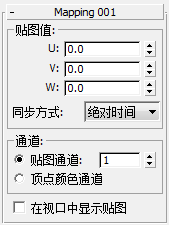
该用户界面出现在“粒子视图”对话框右侧的“参数”面板中。
“贴图值”组
- U/V/W
- 设置从贴图上选取粒子颜色的坐标。此位置上的一个像素用于着色整个粒子。
通常,U 和 V 从贴图的左上角开始,分别代表水平和垂直维度,W 仅用于三维贴图,它在其中指定深度。
- 同步方式
- 为应用动画参数选择时间帧。有关详细信息,请参见“动画偏移关键点”组。
- 绝对时间为参数设置的任意关键点在设置关键点的实际帧应用。
- 粒子年龄为参数设置的任意关键点在每个粒子存在的相应帧应用。
- 事件期间参数设置的任意关键点在每个粒子第一次进入事件时开始应用于粒子。
“通道”组
“通道”设置确定是将贴图应用于贴图通道还是顶点颜色通道。
- 贴图通道贴图将应用到指定的贴图通道。
- 顶点颜色通道贴图将应用到粒子的顶点颜色。
- 在视口中显示贴图
- 贴图颜色在视口中可见。